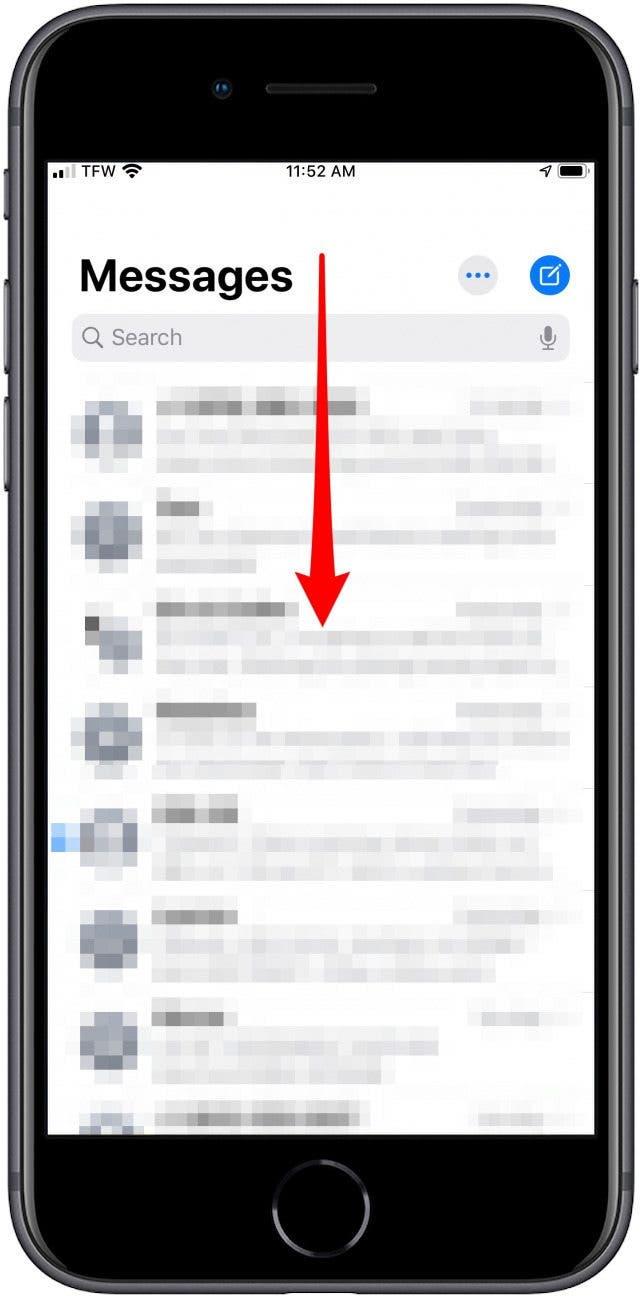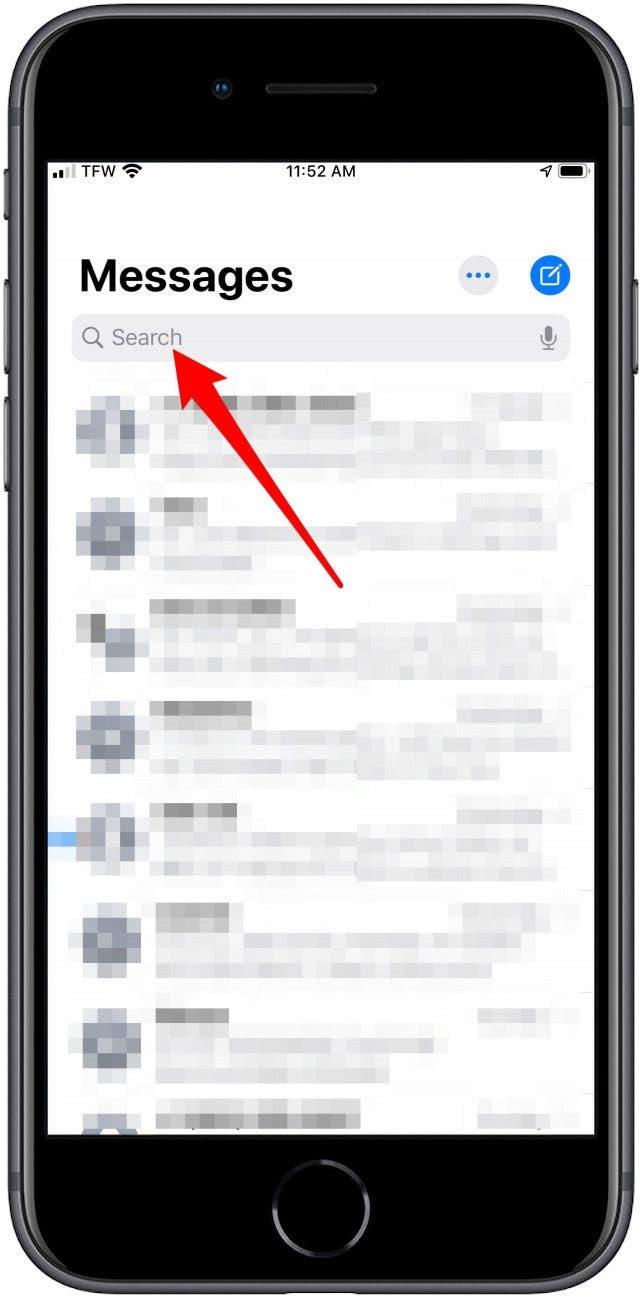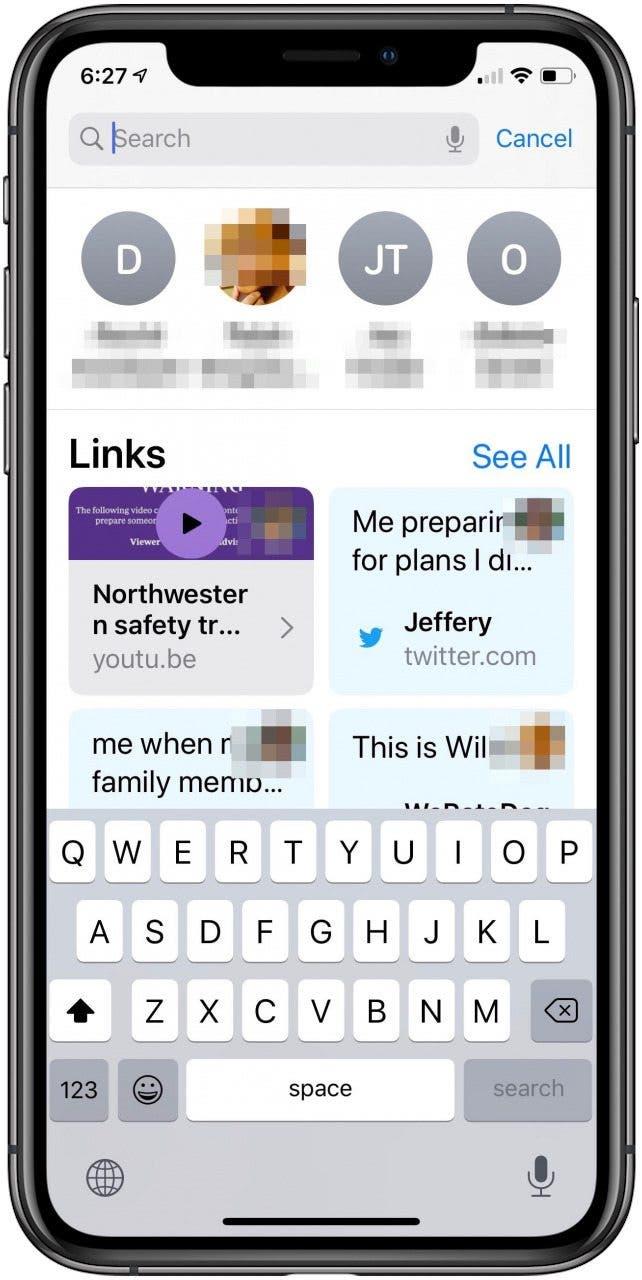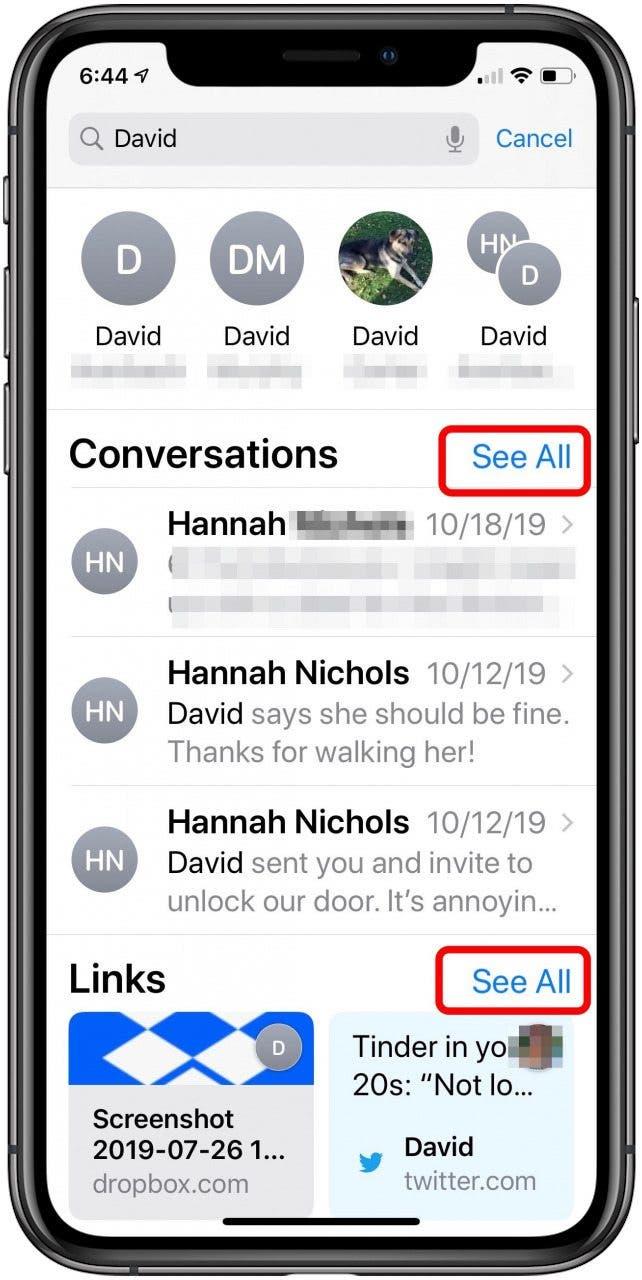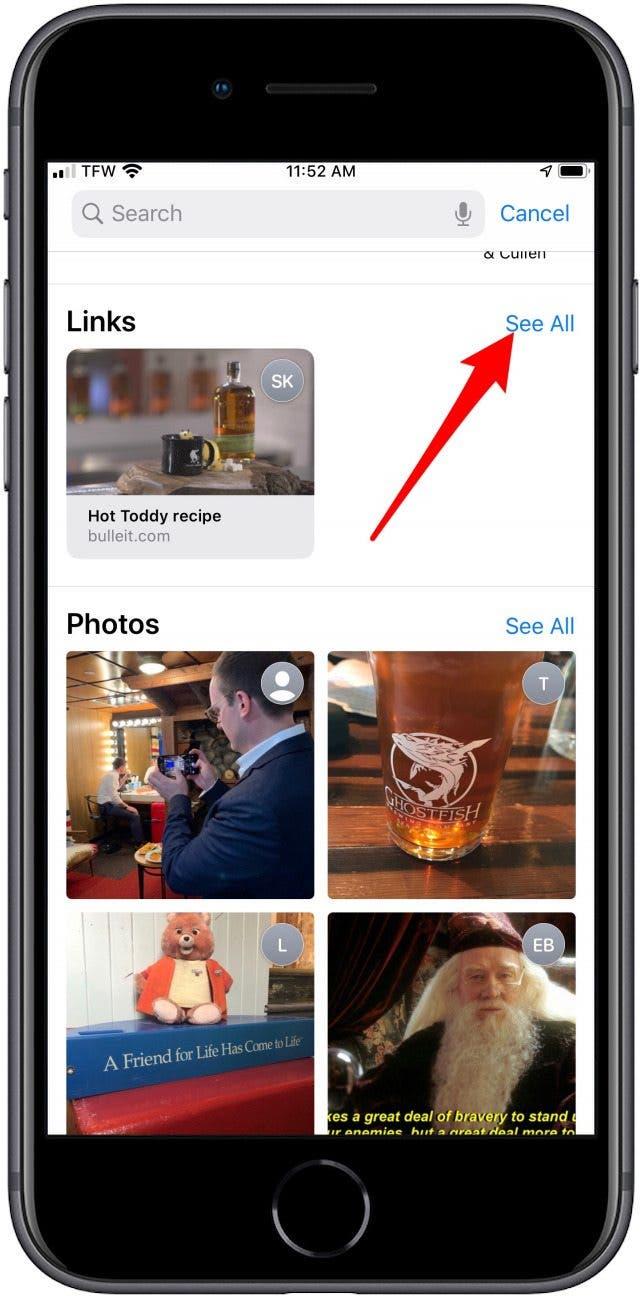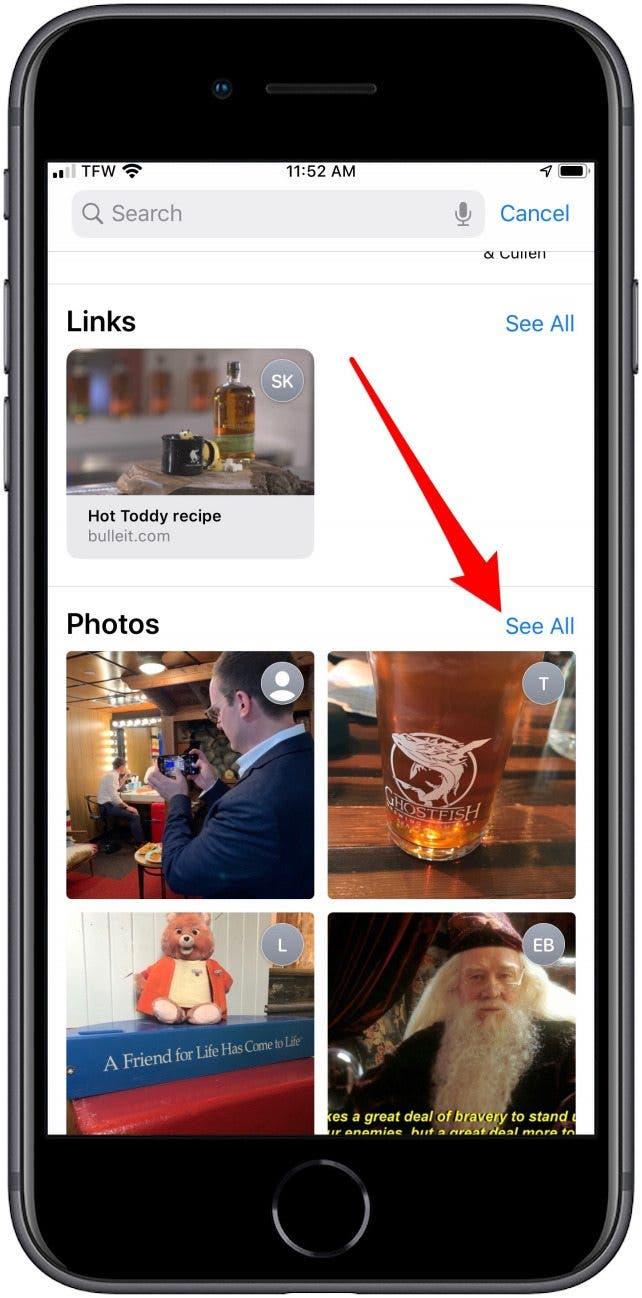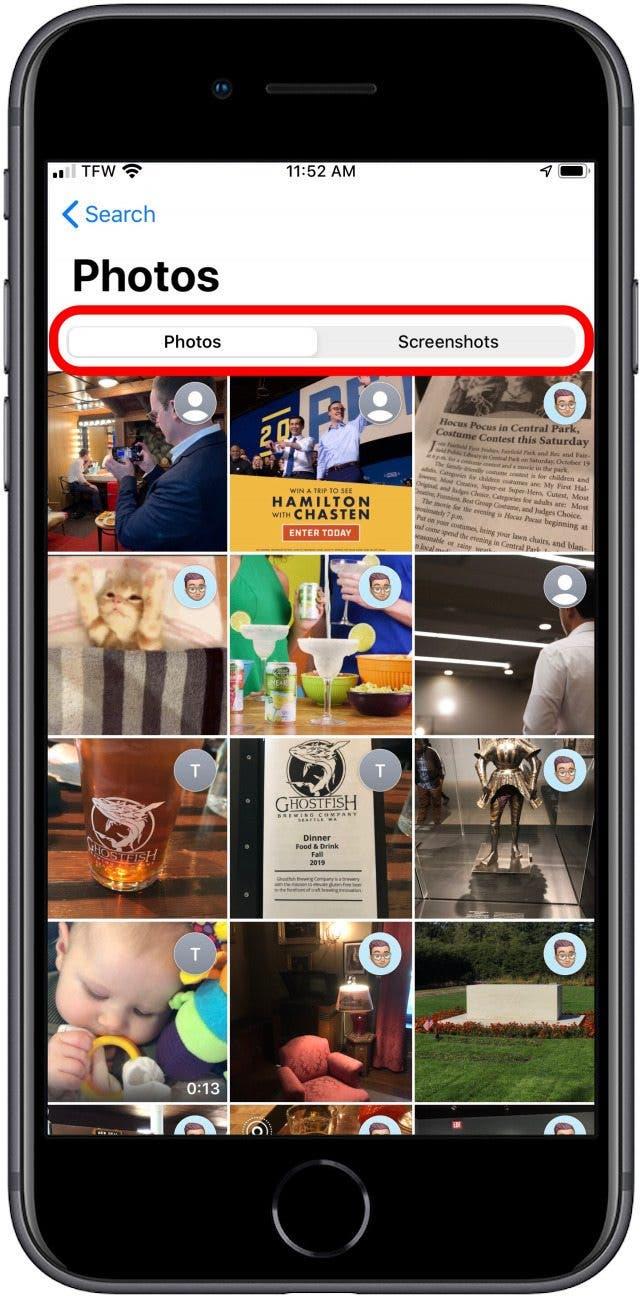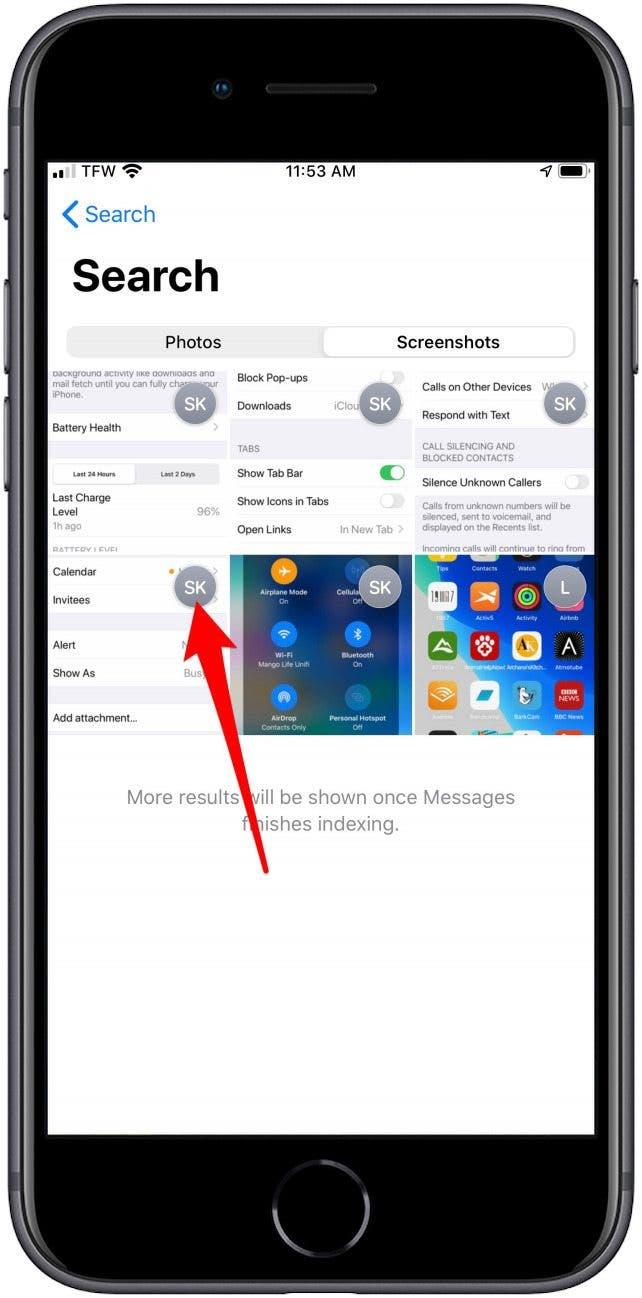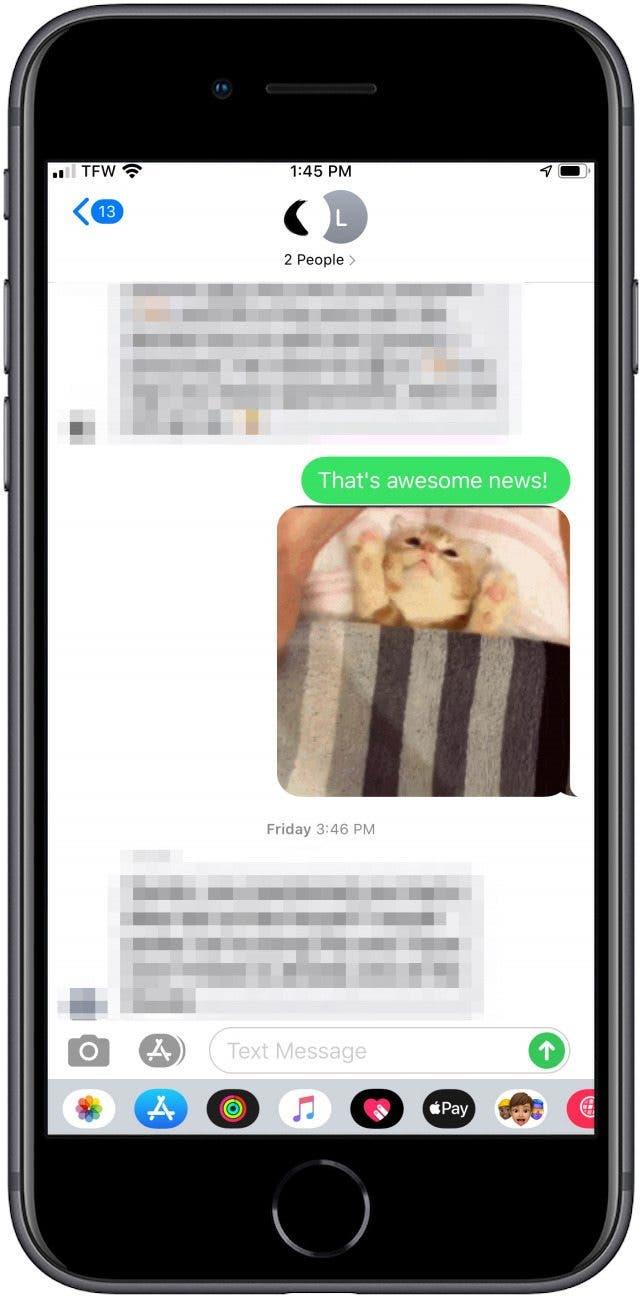Στο παρελθόν, η αναζήτηση ενός συγκεκριμένου κειμένου στα Μηνύματα ήταν πονοκέφαλος. Τώρα, η αναζήτηση εντός της εφαρμογής των Μηνυμάτων δεν είναι μόνο βελτιστοποιημένη για κείμενο, αλλά σας επιτρέπει επίσης να περιηγείστε σε εικόνες, στιγμιότυπα οθόνης και συνδέσμους σε προβολή γκαλερί. Μπορείτε να αποκτήσετε πρόσβαση στη λειτουργία αναζήτησης ανοίγοντας την εφαρμογή Μηνύματα και σύροντας προς τα κάτω από το επάνω μέρος της οθόνης. Αν θέλετε να αναζητήσετε μηνύματα στο Facebook ή στο WhatsApp, μπορείτε να το κάνετε και αυτό! Δείτε πώς μπορείτε να χρησιμοποιήσετε την αναζήτηση στα Μηνύματα για να βρείτε τις πληροφορίες που χρειάζεστε.
 Ανακαλύψτε τις κρυφές λειτουργίες του iPhone σαςΔιαθέστε μια καθημερινή συμβουλή κάθε μέρα (με screenshots και σαφείς οδηγίες), ώστε να μπορείτε να κυριαρχείτε στο iPhone σας μέσα σε ένα λεπτό την ημέρα.
Ανακαλύψτε τις κρυφές λειτουργίες του iPhone σαςΔιαθέστε μια καθημερινή συμβουλή κάθε μέρα (με screenshots και σαφείς οδηγίες), ώστε να μπορείτε να κυριαρχείτε στο iPhone σας μέσα σε ένα λεπτό την ημέρα.
Πώς να χρησιμοποιήσετε τη βελτιωμένη γραμμή αναζήτησης στα Μηνύματα
- Ανοίξτε την εφαρμογή Μηνύματα.
- Σύρετε προς τα κάτω από το επάνω μέρος της οθόνης.
- Πατήστε τη γραμμή αναζήτησης.


- Μόλις πατήσετε τη γραμμή αναζήτησης, θα εμφανιστεί μια σειρά πρόσφατων επαφών.
- Κάτω από αυτήν, θα βρείτε πρόσφατες φωτογραφίες, συνδέσμους και τοποθεσίες που έχετε λάβει σε μηνύματα.

- Πληκτρολογήστε μια λέξη ή φράση για να χρησιμοποιήσετε τη γραμμή αναζήτησης.
- Τώρα θα δείτε τις επαφές, τα μηνύματα, τους συνδέσμους, τις φωτογραφίες και τις τοποθεσίες που είναι πιο σχετικές με αυτόν τον όρο αναζήτησης.
- Πατήστε Δείτε όλα για να δείτε όλα τα σχετικά αποτελέσματα σε οποιοδήποτε τμήμα των αποτελεσμάτων αναζήτησης.

Αντί να χρησιμοποιήσετε τη γραμμή αναζήτησης, μπορείτε επίσης να περιηγηθείτε σε συνημμένα αρχεία στη γκαλερί μικρογραφιών.
- Για να περιηγηθείτε στους συνημμένους συνδέσμους, μεταβείτε στην ενότητα Σύνδεσμοι και πατήστε Δείτε όλα.
- Για να περιηγηθείτε σε φωτογραφίες ή στιγμιότυπα οθόνης, μεταβείτε στην ενότητα Φωτογραφίες και πατήστε Δείτε όλα.
- Για να περιηγηθείτε στις κοινές τοποθεσίες, μεταβείτε στην ενότητα Τοποθεσίες και πατήστε Δείτε όλα.


- Από τις Φωτογραφίες, μπορείτε να περιηγηθείτε είτε στις Φωτογραφίες είτε στα Στιγμιότυπα οθόνης.

- Οι σύνδεσμοι, οι φωτογραφίες και τα στιγμιότυπα οθόνης θα εμφανίζουν όλες τη φωτογραφία ή τα αρχικά της σχετικής επαφής στην επάνω δεξιά πλευρά της μικρογραφίας.

- Τέλος, πατήστε οποιοδήποτε αποτέλεσμα αναζήτησης για να μεταβείτε στο συγκεκριμένο κείμενο.

Τώρα ξέρετε πώς να χρησιμοποιείτε την αναζήτηση στα Μηνύματα για να επισκεφτείτε ξανά παλιά κείμενα ή συνημμένα. Για περισσότερες συμβουλές σχετικά με την αναζήτηση στα Μηνύματά σας σε iPhone και iPad, διαβάστε αυτό.
Πίστωση για την κορυφαία εικόνα: leungchopan / Shutterstock.com